假如大家使用的win7系统出现运行卡顿,经常崩溃死机的现象,而且修复不了的话就可以考虑重装系统进行解决了。那么win7系统怎么重装呢?下面小编就教下大家简单的win7重装系统步骤。
工具/原料:
系统版本:Windows 7系统
品牌型号:华硕灵耀14
软件版本:小白三步装机版V2290+系统之家装机大师 V1.5.3.1882
方法/步骤:
方法一:用小白三步装机版工具进行重装win7系统
1、win7系统怎么重装?先打开小白三步装机版软件,进入页面后,选择win7系统,点击立即重装。

2、工具此时会开始下载系统镜像,注意不能断电断网。
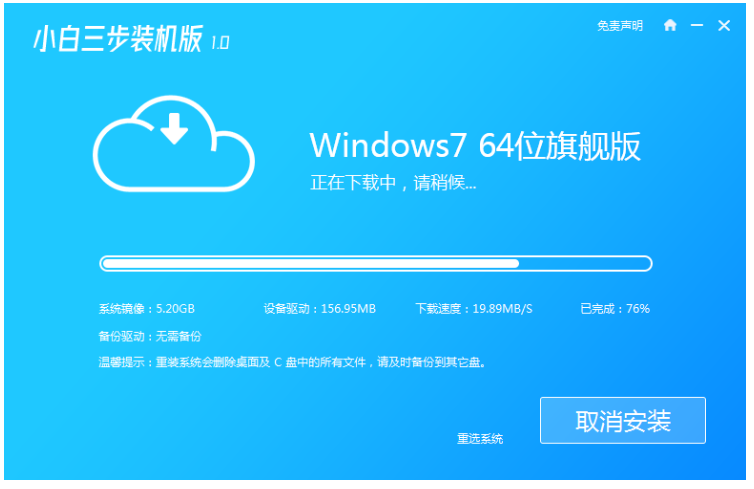
3、安装部署完成之后就点击立即重启电脑。

4、重新启动电脑之后,选择xiaobai-pe系统按回车进入Windows PE系统。

5、在 PE 系统页面里,会开始自动安装win7系统。
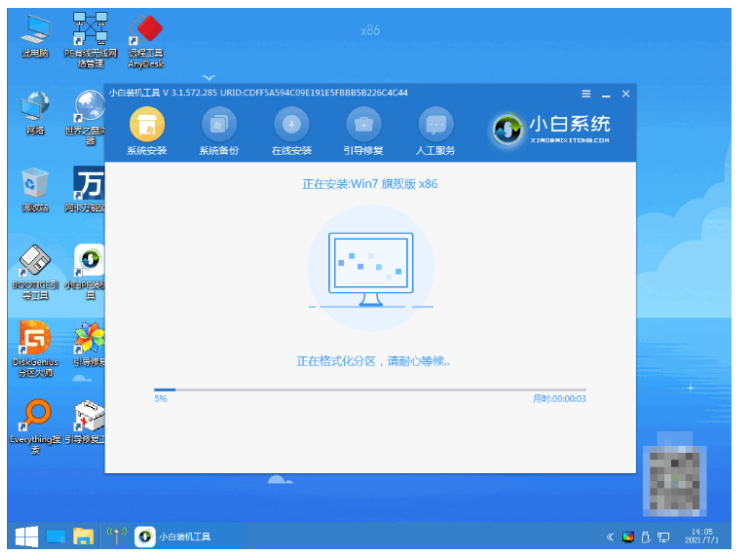
6、等待安装完毕,再次重新启动电脑。
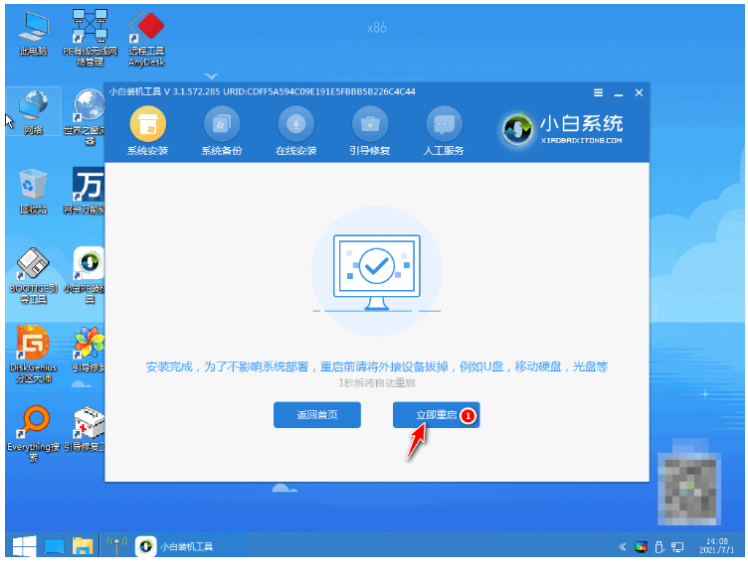
7、重新启动电脑之后,进入到windows7系统就说明win7重装系统已完成。
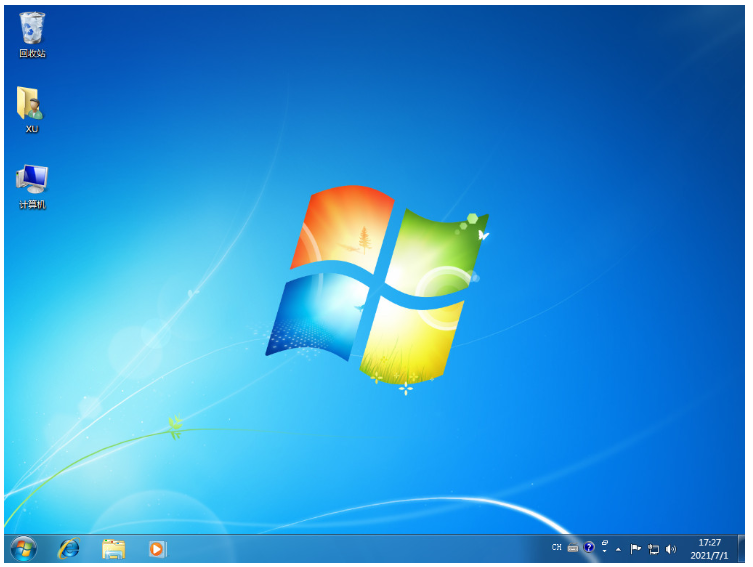
方法二:使用系统之家装机大师 重装win7系统
1、下载系统之家装机大师之后,关闭杀毒软件,再打开软件,软件会进行提示,进入工具后,工具会自动检测当前电脑系统的相关信息,点击下一步。
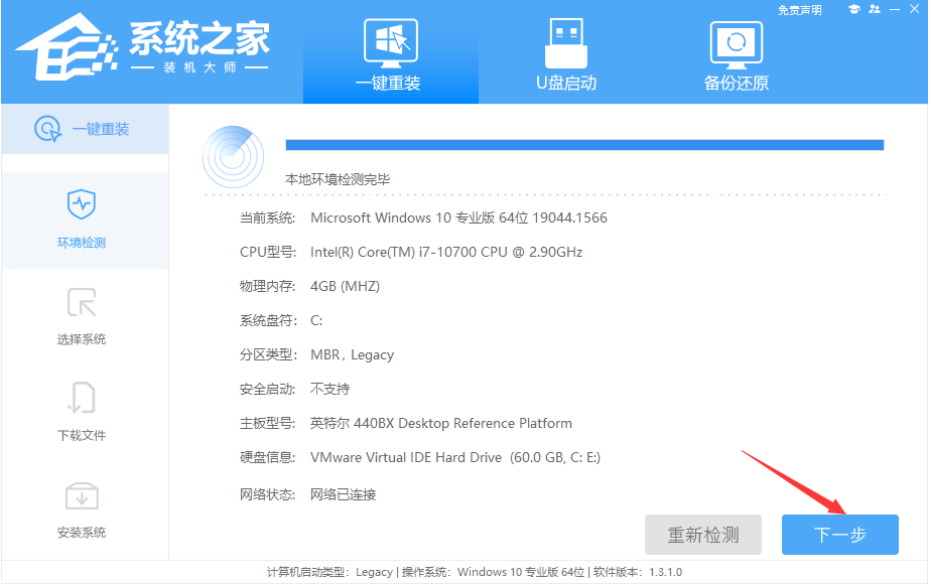
2、进入页面之后,可根据提示选择安装Windows7 32位或者Windows7 64位系统,点下一步。
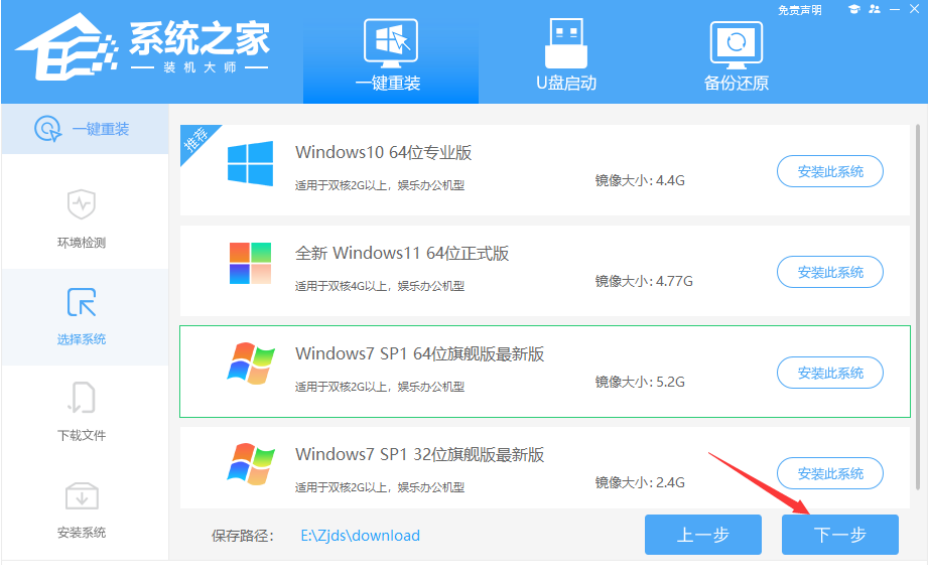
3、选择好系统之后,耐心等待PE数据和系统的下载。
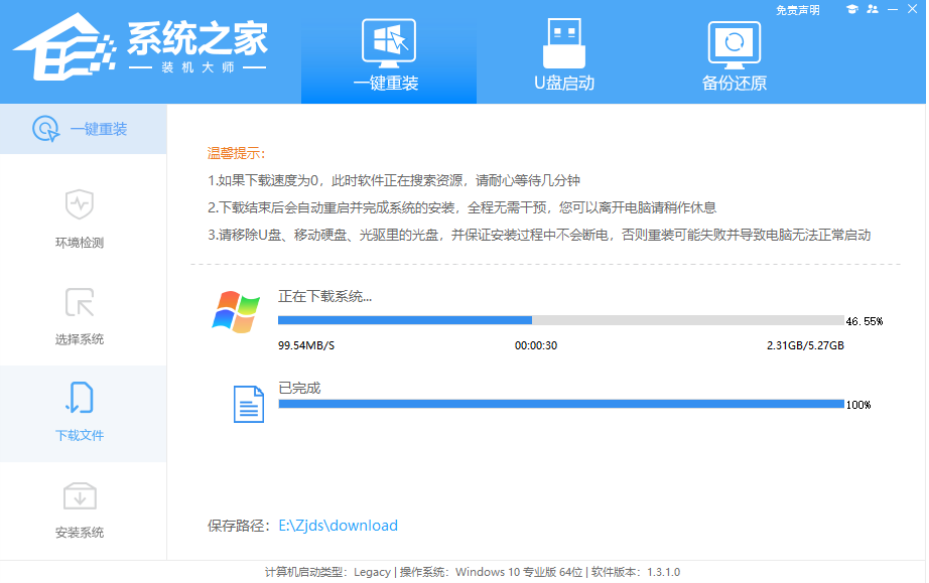
4、下载完成后,系统会自动重新启动系统。
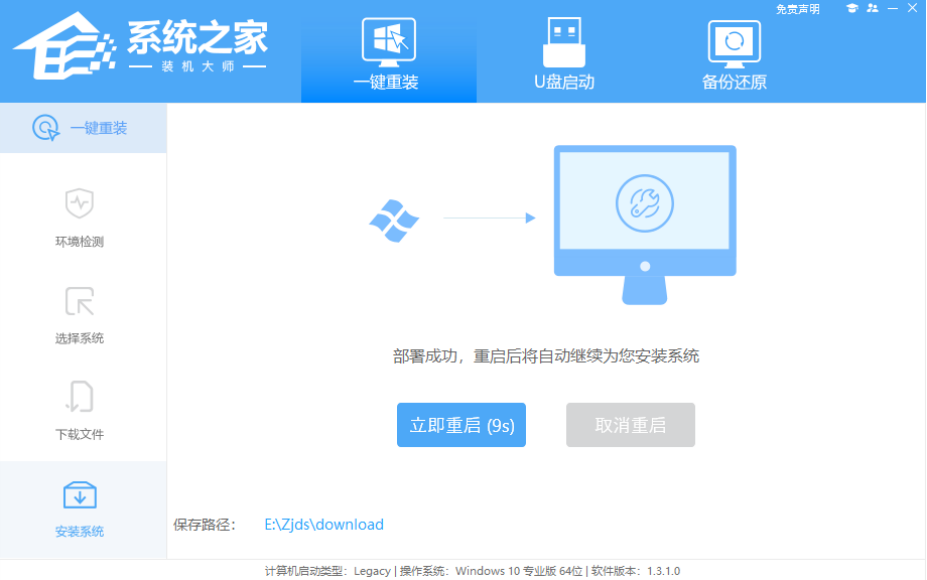
5、重新启动系统后,电脑会进入一个启动项的选择,这时选择【XTZJ_WIN10_PE】回车。

6、进入后页面后,系统会自动进行备份还原,耐心等待完成。

7、系统备份完成之后,会再次重启,自动进入系统安装页面,等待系统安装完成就成功了!

总结:
方法一:使用小白三步装机版工具重装win7系统
1、点击打开重装工具,选择win7系统下载。
2、重新启动电脑进入pe系统安装。
3、再次重新启动电脑,进入新系统。
方法二:使用系统之家装机大师重装win7系统
1、点击打开重装工具,选择win7系统下载。
2、选择好系统后,等待PE数据和系统的下载。
3、重新启动系统后,电脑进入一个启动项选择【XTZJ_WIN10_PE】回车。
4、进入后,系统将会自动进行备份还原,等待完成。
Copyright ©2018-2023 www.958358.com 粤ICP备19111771号-7 增值电信业务经营许可证 粤B2-20231006